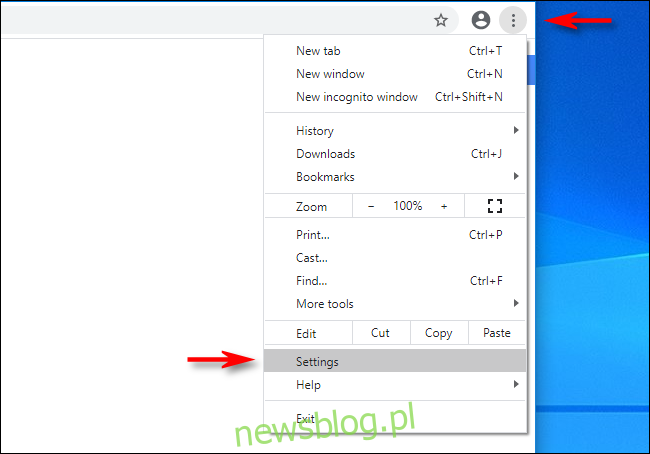Jeśli często masz problemy z wygodnym czytaniem witryn w Google Chrome z powodu tekstu, który jest zbyt duży lub zbyt mały, możesz łatwo zmienić domyślny rozmiar czcionki (i krój czcionki) dla każdej strony w systemie Windows, Mac, Linux i Chromebookach. Oto jak.
Spis treści:
Alternatywne rozwiązanie: tryb powiększenia
Zanim ustawimy domyślne rozmiary czcionek, warto zauważyć, że Chrome zawiera również funkcję o nazwie Zoom, która pozwala szybko zmienić zarówno rozmiar obrazów, jak i tekstu za pomocą menu lub skrótów klawiaturowych. W przeciwieństwie do trybu powiększenia zmiana domyślnego rozmiaru czcionki w przeglądarce Chrome zmieni tylko rozmiar tekstu i nie wpłynie na rozmiar obrazów na stronie.
Jak zmienić domyślny rozmiar czcionki Chrome
Jeśli nadal chcesz zmienić domyślny rozmiar czcionki w Chrome, zajmiemy się ustawieniami. Najpierw otwórz Chrome. W prawym górnym rogu dowolnego okna kliknij przycisk „elipsy” (trzy pionowe kropki). W wyświetlonym menu kliknij „Ustawienia”.
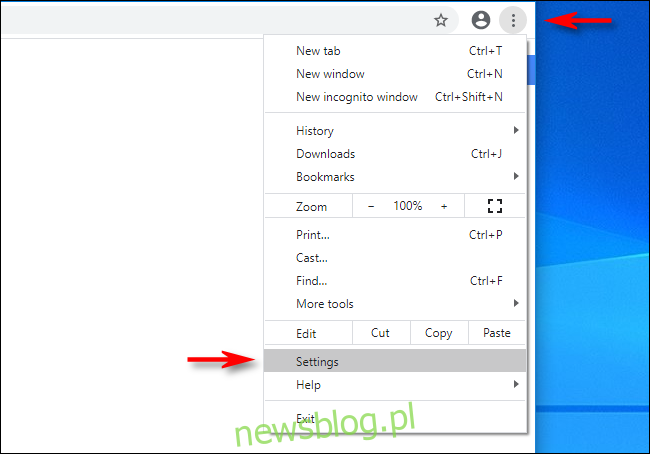
W Ustawieniach kliknij opcję „Wygląd” na pasku bocznym lub przewiń w dół, aż zobaczysz sekcję „Wygląd” na stronie Ustawienia. Następnie znajdź opcję o nazwie „Rozmiar czcionki”.
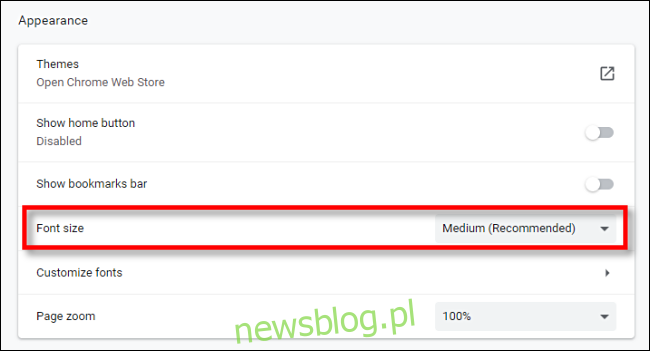
Kliknij menu „Rozmiar czcionki”, a zobaczysz pięć wyskakujących opcji: „Bardzo mała”, „Mała”, „Średnia”, „Duża” i „Bardzo duża”.
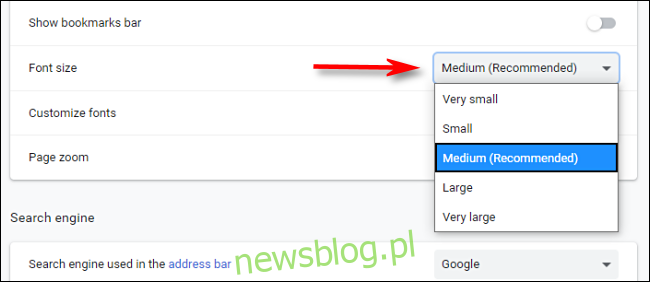
„Średni” to rozmiar domyślny, więc jeśli chcesz, aby wszystkie czcionki były większe, wybierz „Duże” lub „Bardzo duże”. Podobnie, jeśli chcesz, aby tekst na stronach internetowych był mniejszy niż domyślny, wybierz opcję „Mały” lub „Bardzo mały”.
Następnie zamknij Ustawienia. Zmiana będzie miała zastosowanie do wszystkich odwiedzanych w przyszłości witryn. Zawsze możesz wrócić do Ustawień, jeśli zmienisz zdanie, który rozmiar czcionki jest dla Ciebie idealny.
Jak dokładnie dostosować rozmiar czcionki w Google Chrome
Jeśli nie jesteś zadowolony z pięciu podstawowych opcji rozmiaru czcionki w Chrome i chcesz bardziej precyzyjnej kontroli, przejdź do opcji Ustawienia> Wygląd w Chrome i kliknij „Dostosuj czcionki”.
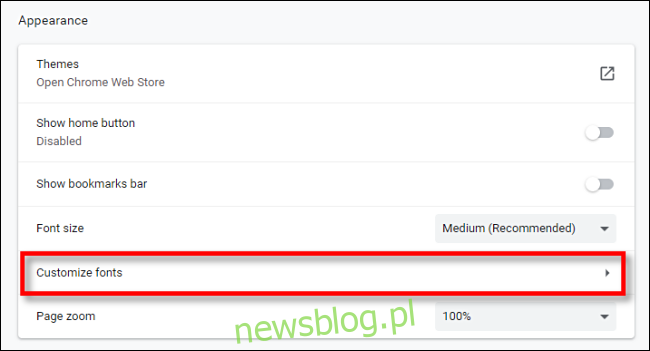
Na ekranie Dostosuj czcionki możesz wybrać czcionkę według rozmiaru w punktach (od 9 do 72, przy czym domyślna jest 16 punktów) za pomocą suwaka. Podczas przesuwania suwaka rozmiar w punktach będzie wyświetlany tuż nad nim.
Możesz także ustawić minimalny rozmiar czcionki, dzięki czemu strony internetowe nigdy nie będą wyświetlać czcionek zbyt małych, aby można je było przeczytać.
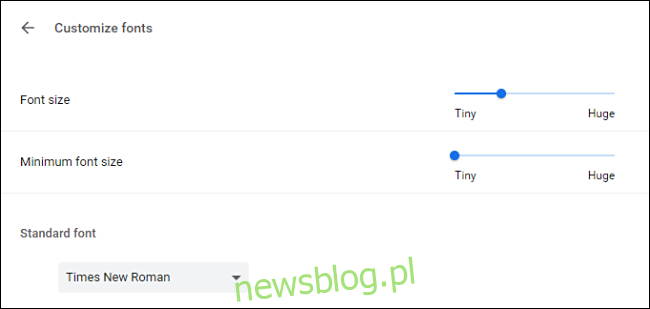
Jeśli chcesz, możesz nawet zmienić rzeczywiste kroje czcionek, których używasz na tej samej stronie ustawień.
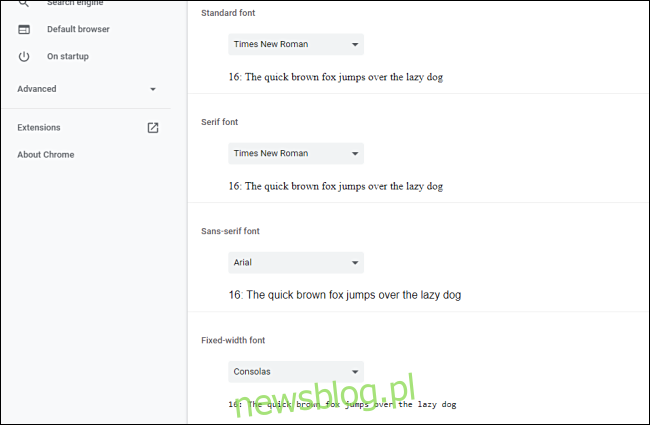
Poeksperymentuj z ustawieniami i znajdź to, co jest dla Ciebie najwygodniejsze. Możesz swobodnie przełączać się między kartą Ustawienia a innymi kartami witryny do przetestowania. Po znalezieniu tego, co lubisz, zamknij Ustawienia i gotowe. Miłego przeglądania!